จะเปลี่ยนรหัสไปรษณีย์ 9 หลักเป็น 5 หลักใน Excel ได้อย่างไร?
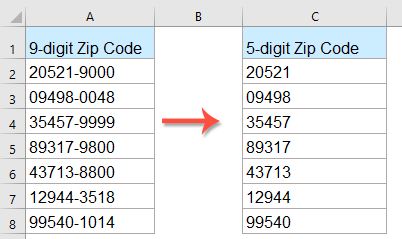
โดยปกติเราใช้รหัสไปรษณีย์ 5 หลักในสหรัฐอเมริกา แต่บางครั้งคุณอาจมีรายการรหัสไปรษณีย์ 9 หลักคุณจะแปลงรหัสไปรษณีย์ 9 หลักเป็นรหัสไปรษณีย์สั้น 5 หลักใน Excel ได้อย่างไร
เปลี่ยนรหัสไปรษณีย์ 9 หลักเป็นรหัสไปรษณีย์ 5 หลักด้วยสูตร
เปลี่ยนรหัสไปรษณีย์ 9 หลักเป็นรหัสไปรษณีย์ 5 หลักพร้อมคุณสมบัติที่มีประโยชน์
เปลี่ยนรหัสไปรษณีย์ 9 หลักเป็นรหัสไปรษณีย์ 5 หลักด้วยสูตร
หากต้องการเก็บเฉพาะ 5 หลักแรกจากรหัสไปรษณีย์ 9 หลักคุณสามารถใช้สูตรง่ายๆด้านล่างนี้ได้โปรดทำดังนี้:
ป้อนสูตรต่อไปนี้ลงในเซลล์ว่าง:
จากนั้นลากที่จับเติมลงไปที่เซลล์ที่คุณต้องการใช้สูตรนี้จากนั้นดึงข้อมูล 5 หลักแรกทั้งหมดออกดูภาพหน้าจอ:
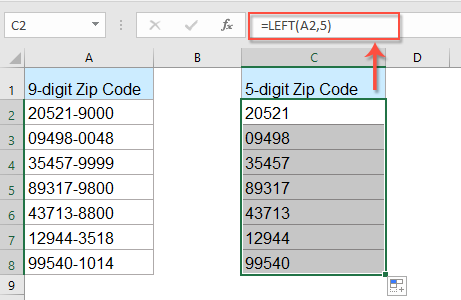
เปลี่ยนรหัสไปรษณีย์ 9 หลักเป็นรหัสไปรษณีย์ 5 หลักพร้อมคุณสมบัติที่มีประโยชน์
ถ้าคุณมี Kutools สำหรับ Excelเดียวกันกับที่ ลบตามตำแหน่ง คุณยังสามารถทำงานนี้ให้เสร็จได้อย่างรวดเร็ว
ทิปส์:ที่จะใช้สิ่งนี้ ลบตามตำแหน่ง ประการแรกคุณควรดาวน์โหลดไฟล์ Kutools สำหรับ Excelแล้วใช้คุณสมบัตินี้อย่างรวดเร็วและง่ายดาย
หลังจากการติดตั้ง Kutools สำหรับ Excelโปรดทำตามนี้:
1. ประการแรกคุณควรจัดรูปแบบเซลล์รหัสไปรษณีย์ของคุณเป็นไฟล์ ข้อความ โปรดเลือกรายการรหัสไปรษณีย์จากนั้นคลิก หน้าแรกแล้วเลือกข้อความจากไฟล์ General รายการแบบเลื่อนลงดูภาพหน้าจอ:
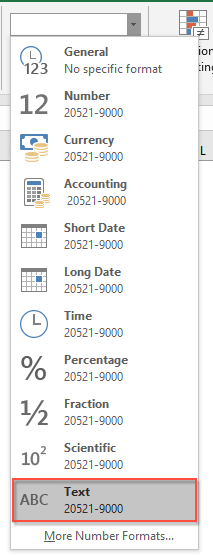
2. จากนั้นคลิก Kutools > ข้อความ > ลบตามตำแหน่งดูภาพหน้าจอ:
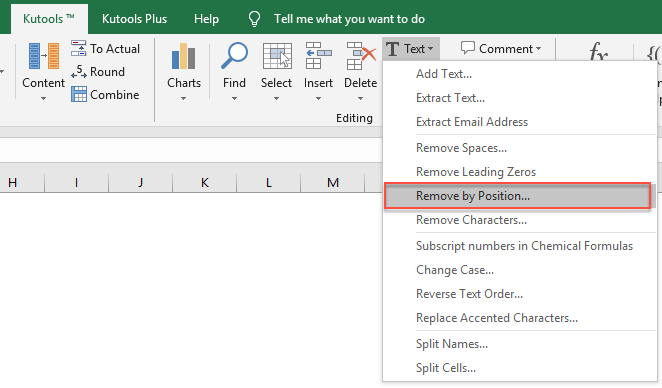
3. ใน ลบตามตำแหน่ง กล่องโต้ตอบป้อน 5 เข้าไปใน เบอร์ กล่องข้อความแล้วเลือก จากขวา ภายใต้ ตำแหน่ง (หมายถึงเอาอักขระ 5 ตัวออกทางด้านขวาของเซลล์) จากนั้นคลิก Ok และคุณจะได้รับผลลัพธ์ตามที่คุณต้องการ:
 |
 |
 |
คลิกเพื่อดาวน์โหลด Kutools สำหรับ Excel และทดลองใช้ฟรีทันที!
บทความรหัสไปรษณีย์สัมพัทธ์เพิ่มเติม:
- แยกสถานะรหัสไปรษณีย์หรือเมืองจากที่อยู่ใน Excel
- สำหรับการแยกรัฐรหัสไปรษณีย์หรือเมืองจากเซลล์ที่อยู่ไปยังเซลล์แต่ละเซลล์คุณจะทำอย่างไร? ในบทความนี้เราจะแสดงสูตรเพื่อจัดการกับปัญหานี้ โปรดเรียกดูรายละเอียดเพิ่มเติม
- เรียงรหัสไปรษณีย์แบบผสม (5 หลักและ 9 หลัก) จากน้อยไปมากใน Excel
- อย่างที่เราทราบกันดีว่ารหัสไปรษณีย์มีอยู่ 5 ประเภทประเภทหนึ่งคืออนุกรม 9 หลักและอีกแบบคือซีรีส์ XNUMX หลัก ในกรณีนี้มีรายการผสมกับรหัสไปรษณีย์ทั้งสองประเภทนี้งานคือการจัดเรียงรหัสไปรษณีย์ตามหลักพื้นฐานห้าหลักแรกตามภาพด้านล่างนี้คุณจะจัดการได้อย่างไร?
เครื่องมือเพิ่มประสิทธิภาพการทำงานในสำนักงานที่ดีที่สุด
Kutools สำหรับ Excel แก้ปัญหาส่วนใหญ่ของคุณและเพิ่มผลผลิตของคุณได้ถึง 80%
- ซุปเปอร์ฟอร์มูล่าบาร์ (แก้ไขข้อความและสูตรหลายบรรทัดได้อย่างง่ายดาย); การอ่านเค้าโครง (อ่านและแก้ไขเซลล์จำนวนมากได้อย่างง่ายดาย); วางลงในช่วงที่กรองแล้ว...
- ผสานเซลล์ / แถว / คอลัมน์ และการเก็บรักษาข้อมูล แยกเนื้อหาของเซลล์ รวมแถวที่ซ้ำกันและผลรวม / ค่าเฉลี่ย... ป้องกันเซลล์ซ้ำ; เปรียบเทียบช่วง...
- เลือกซ้ำหรือไม่ซ้ำ แถว; เลือกแถวว่าง (เซลล์ทั้งหมดว่างเปล่า); Super Find และ Fuzzy Find ในสมุดงานจำนวนมาก สุ่มเลือก ...
- สำเนาถูกต้อง หลายเซลล์โดยไม่เปลี่ยนการอ้างอิงสูตร สร้างการอ้างอิงอัตโนมัติ ถึงหลายแผ่น ใส่สัญลักษณ์แสดงหัวข้อย่อย, กล่องกาเครื่องหมายและอื่น ๆ ...
- แทรกสูตรที่ชื่นชอบและรวดเร็ว, ช่วงแผนภูมิและรูปภาพ; เข้ารหัสเซลล์ ด้วยรหัสผ่าน; สร้างรายชื่อผู้รับจดหมาย และส่งอีเมล ...
- แยกข้อความ, เพิ่มข้อความ, ลบตามตำแหน่ง, ลบ Space; สร้างและพิมพ์ผลรวมย่อยของเพจ แปลงระหว่างเนื้อหาของเซลล์และความคิดเห็น...
- ซุปเปอร์ฟิลเตอร์ (บันทึกและใช้โครงร่างตัวกรองกับแผ่นงานอื่น ๆ ); การเรียงลำดับขั้นสูง ตามเดือน / สัปดาห์ / วันความถี่และอื่น ๆ ตัวกรองพิเศษ โดยตัวหนาตัวเอียง ...
- รวมสมุดงานและแผ่นงาน; ผสานตารางตามคอลัมน์สำคัญ แยกข้อมูลออกเป็นหลายแผ่น; Batch แปลง xls, xlsx และ PDF...
- การจัดกลุ่มตาราง Pivot ตาม จำนวนสัปดาห์วันในสัปดาห์และอื่น ๆ ... แสดงปลดล็อกเซลล์ที่ถูกล็อก ด้วยสีที่ต่างกัน เน้นเซลล์ที่มีสูตร / ชื่อ...

- เปิดใช้งานการแก้ไขและอ่านแบบแท็บใน Word, Excel, PowerPoint, ผู้จัดพิมพ์, Access, Visio และโครงการ
- เปิดและสร้างเอกสารหลายรายการในแท็บใหม่ของหน้าต่างเดียวกันแทนที่จะเป็นในหน้าต่างใหม่
- เพิ่มประสิทธิภาพการทำงานของคุณ 50% และลดการคลิกเมาส์หลายร้อยครั้งให้คุณทุกวัน!
